数据集成实现以及平台安装部署入门

ETLCloud 是什么?
ETLCloud 是一个提供了一套工具和服务的数据集成平台,用于将数据从不同的来源抽取(Extract)、转换(Transform)和加载(Load)到目标系统中。ETL 代表了这个过程的三个主要步骤。
抽取(Extract):从不同的数据源中获取数据,可以是关系型数据库、文件、Web 服务或其他数据存储系统。ETLCloud 提供了各种连接器和接口,使用户能够方便地从多个来源提取数据。
转换(Transform):在数据抽取后,进行清洗、转换和整理操作,以确保数据的质量和一致性。这包括数据清理、格式转换、数据合并、计算指标等。ETLCloud 提供了丰富的转换功能和预定义的转换规则,使用户能够根据自己的需求对数据进行处理和转换。
加载(Load):将经过转换的数据加载到目标系统中,可以是数据仓库、数据湖、业务应用程序或其他目标系统。ETLCloud 支持多种目标系统,并提供了灵活的加载选项和配置,以满足不同的需求。
ETLCloud 的目标是简化和加速数据集成和转换过程,使用户能够更轻松地处理和管理大量数据。它提供了可视化的界面和易于使用的工具,使非技术人员也能够进行数据集成和转换操作。此外,ETLCloud 还提供了监控、调度和自动化功能,以确保数据的及时性和准确性。
如何实现数据集成?
实现数据集成可以采用多种方法和技术,下面是一些常见的数据集成实践:
批量导入/导出:
这是最简单的数据集成方式之一。通过使用文件格式(如 CSV、Excel 等),将数据从一个系统导出到文件中,然后再将文件导入到目标系统中。这种方法适用于小规模的数据集成需求,但对于大规模数据或频繁更新的数据可能不够高效。
数据库连接器:
使用数据库连接器可以直接连接到源数据库和目标数据库,并在两个数据库之间进行数据传输。这种方法适用于关系型数据库之间的数据集成,可以使用 SQL 语句进行数据抽取、转换和加载操作。
API 集成:
如果源系统和目标系统都提供了 API 接口,可以通过调用 API 来实现数据集成。这种方法需要根据 API 文档了解接口的使用方法和参数,然后编写代码来进行数据传输和转换。
ETL 工具:
ETL(Extract, Transform, Load)工具是专门用于数据集成和转换的软件。它们提供了可视化的界面和工具,使用户能够通过拖拽和配置来实现数据抽取、转换和加载操作。ETL 工具通常支持多种数据源和目标系统,并提供了丰富的转换功能和预定义的转换规则。
数据管道:
数据管道是一种将数据从源系统传输到目标系统的自动化流程。它可以根据预定的时间表或事件触发来执行数据集成任务,并提供了监控、错误处理和日志记录等功能。数据管道可以使用专门的数据集成平台或自行开发实现。
安装部署方式和部署操作流程简介
官网下载软件包以及环境搭建:
ETLCloud官网下载软件包

本文示例为 windows 全量包,安装准备:1.需要安装 JDK1.8u201

2.安装 MongoDB4.x

因为篇幅问题,不便过多描述 JDK 和 mongoDB 的安装,有兴趣的小伙伴,可以去网上找一下资源,这次主要演示 ETLCloud 的安装
安装平台流程:
解压下载的 tomcat 压缩包,并在/webapps/ROOT/WEB-INF/classes 目录下修改 application.properties 文件配置链接 MongoDB 的信息。
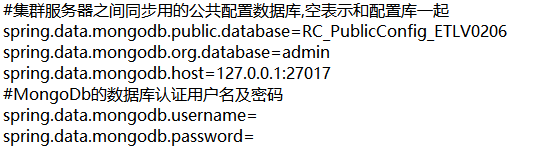
进入 tomcat 文件夹下面的 bin 目录,双击 startup.bat 文件,这里我的目录为"F:\tomcat\apache-tomcat-9.0.68\bin"
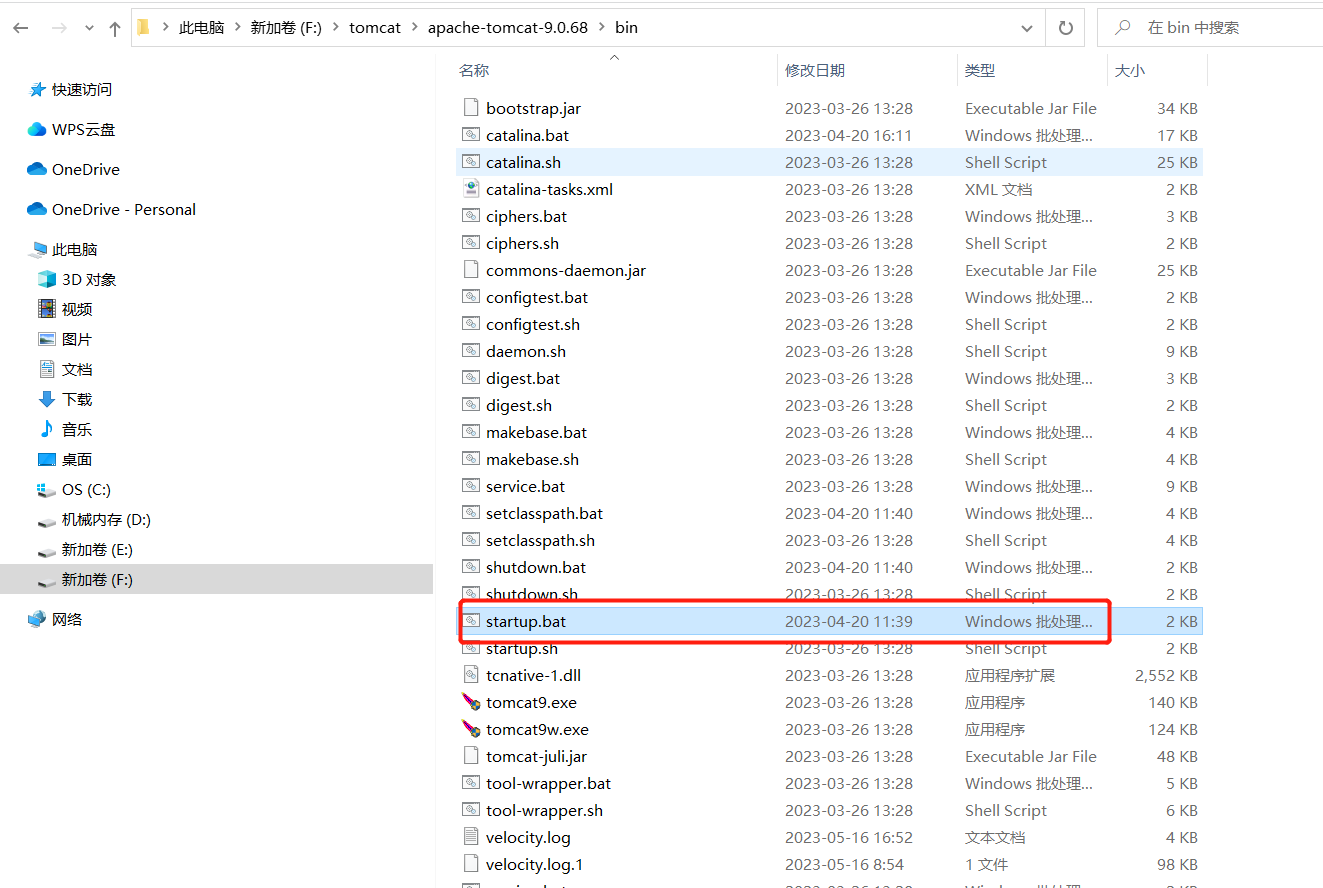
等待 tomcat 启动,当出现这个界面,则 restcloud 证明启动成功
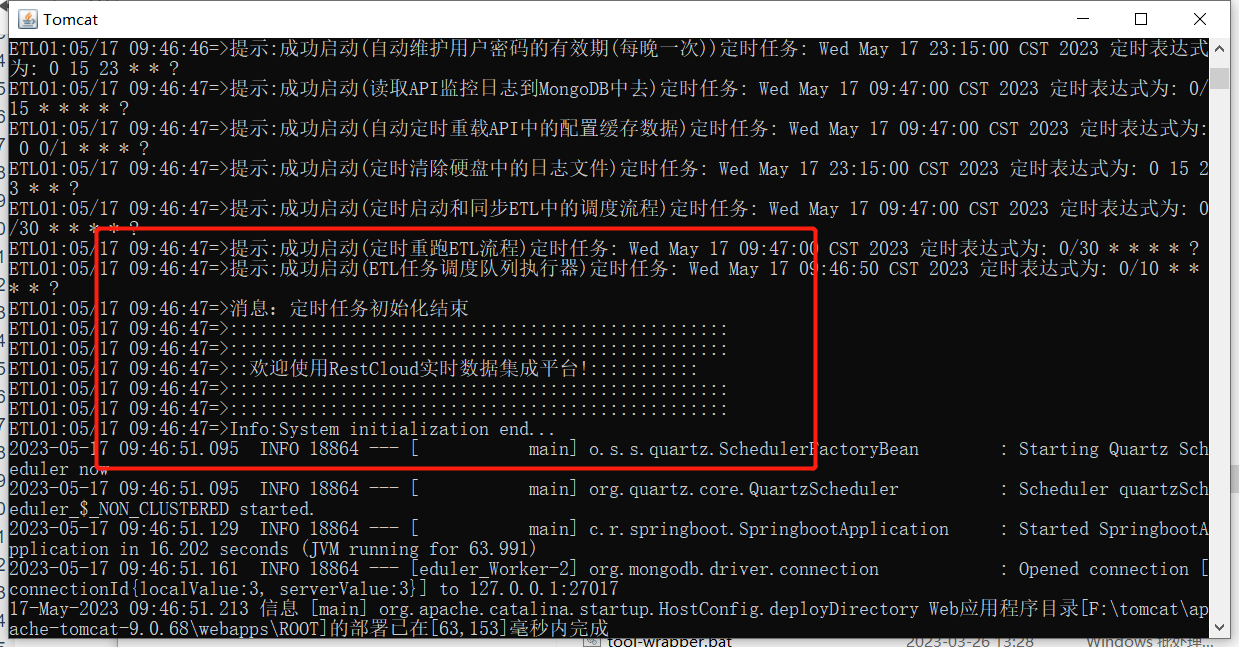
访问 ETLCloud 数据集成平台:
访问地址:{host}/restcloud/admin/login 产品默认用户名密码: admin/pass
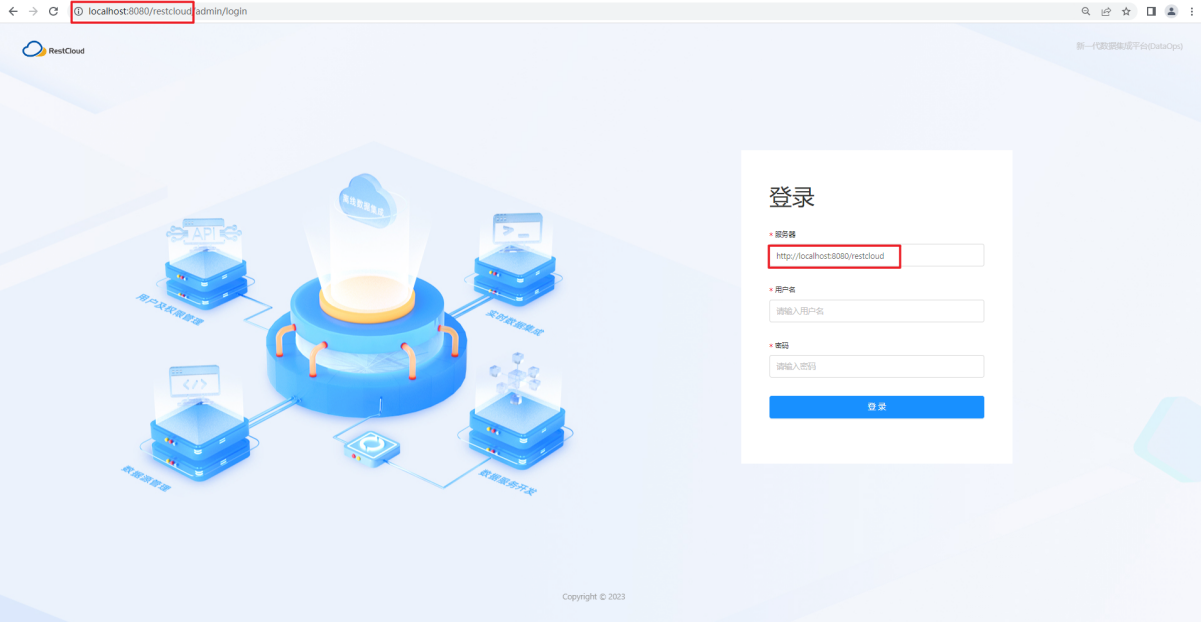
申请序列号:
登录成功后,若序列号过期或没有序列号点击下方蓝色字体去到个人中心申请序列号
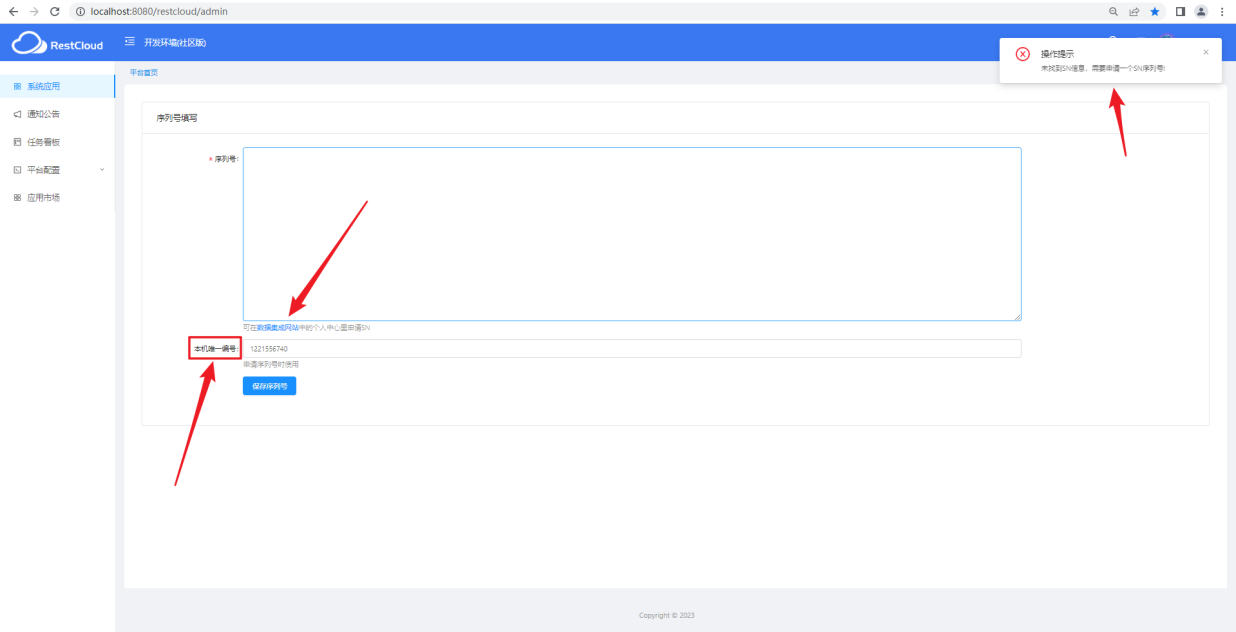
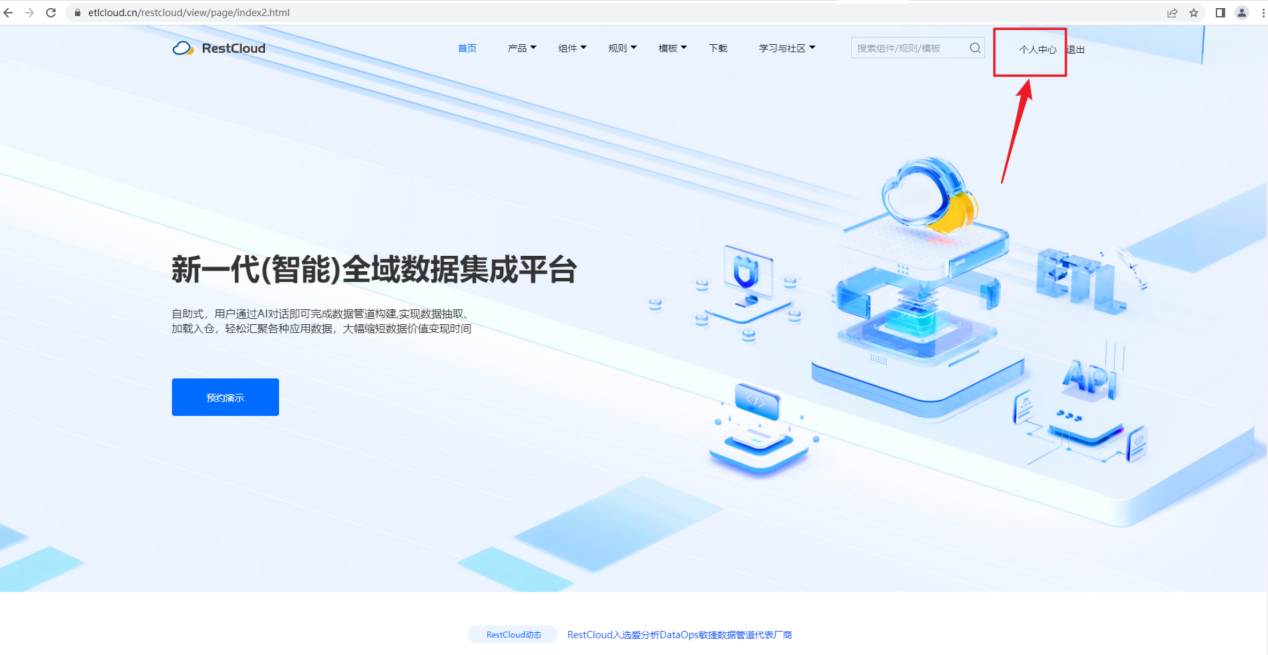
填写好邮箱和对应的机器号,点击验证发送验证邮件然后就会返回申请的序列号到所填写的邮箱
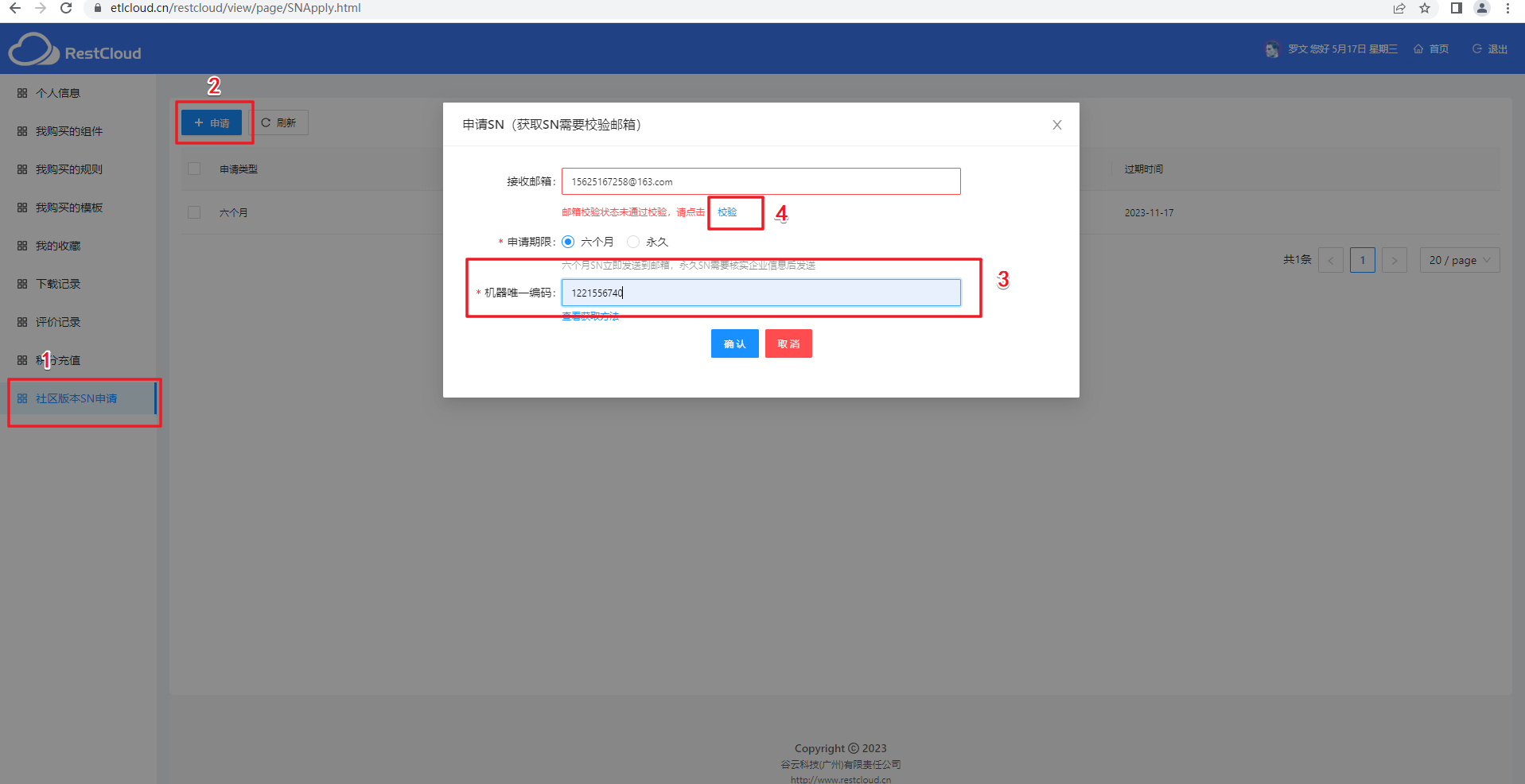
将返回的序列号填好,点击保存,刷新页面进入到首页
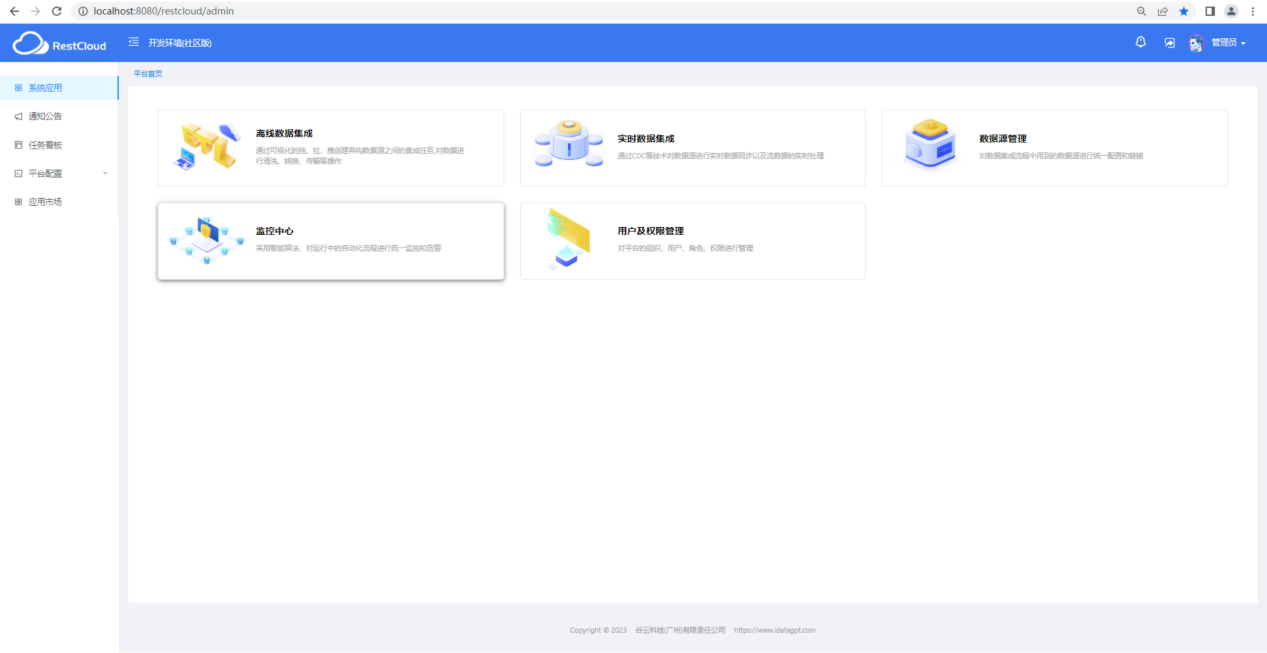
流程示例:
在系统首页,点击“离线集成”进入离线集成应用列表,如下图所示:
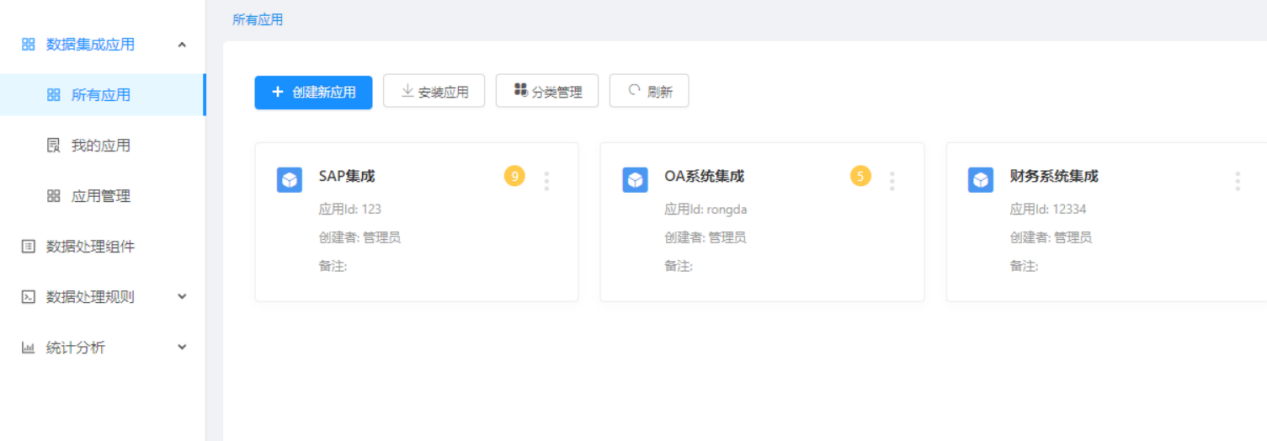
点击应用列表中的应用,进入到应用管理页面,如下图所示:

点击左侧菜单“数据集成流程”->“所有数据流程”或对应流程分类,进入到流程管理页面,如下图所示:
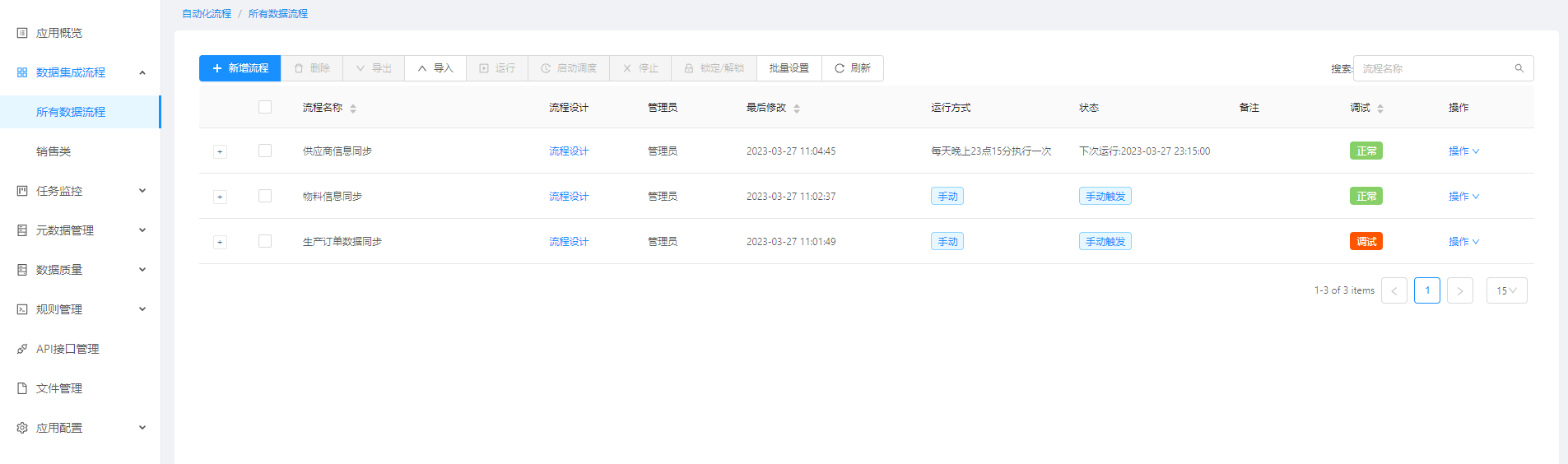
流程设计页面中,配置任务工作流程:选取组件并将组件连线进行连接。
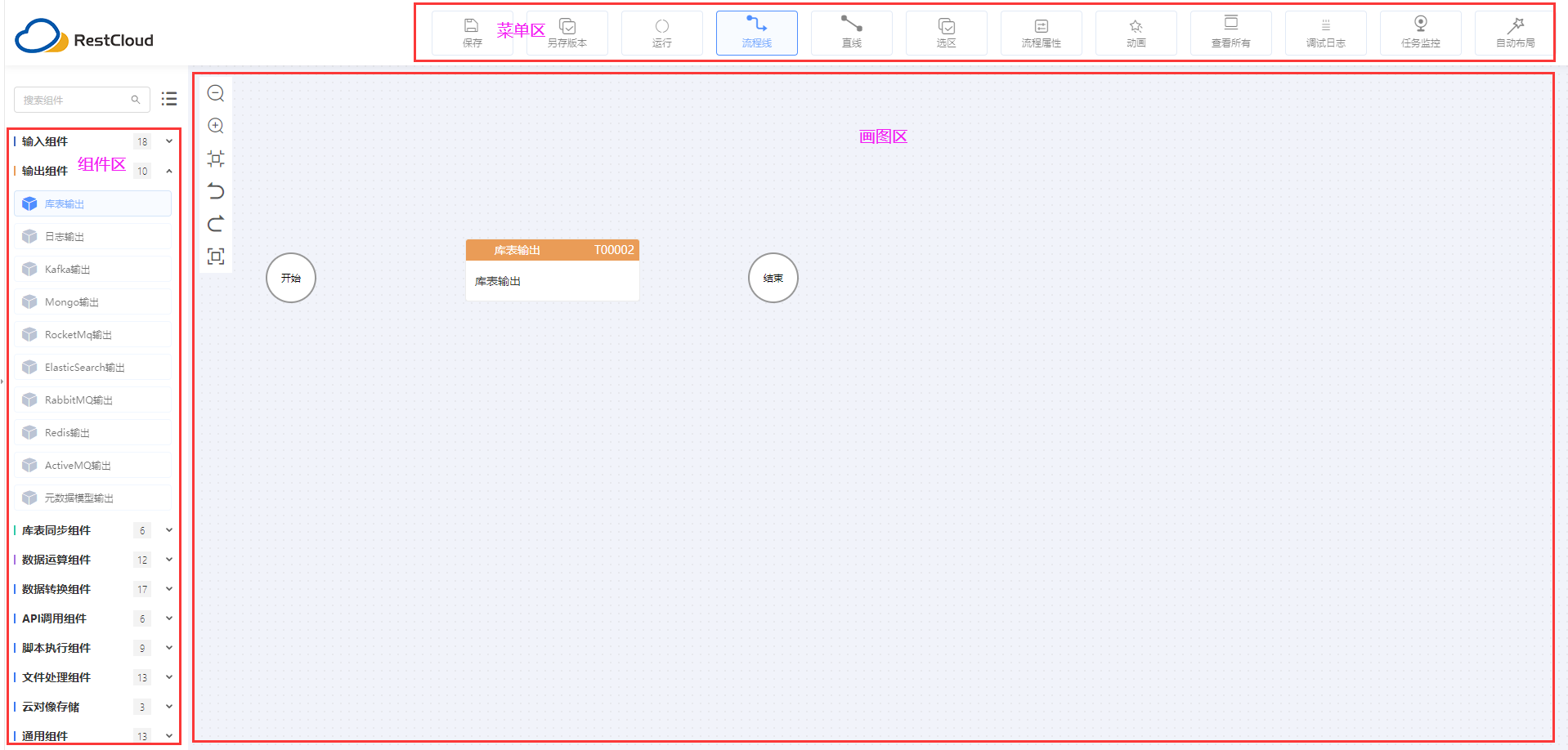
流程运行:
设计完成后,任务不会自动运行,需要启动调度或手动点击【运行】。
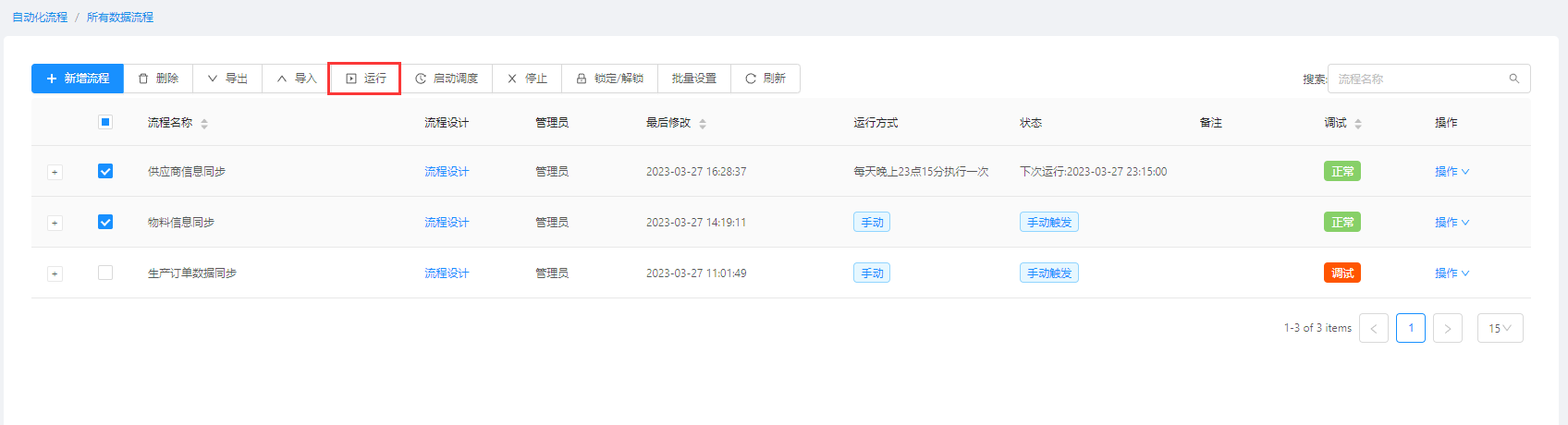
查看运行概况,点击流程前+号。
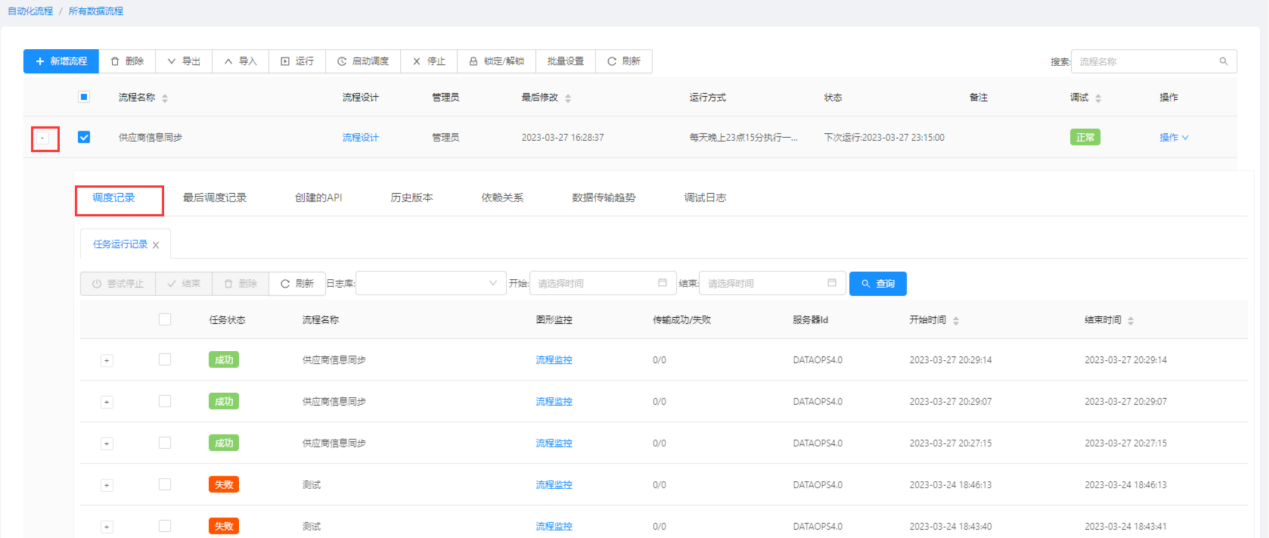











评论